Kako postaviti upit u bazu podataka MS Access 2019

Naučite kako postaviti upite u Access bazi podataka uz jednostavne korake i savjete za učinkovito filtriranje i sortiranje podataka.
Excel nudi skup kontrola pod nazivom Kontrole obrasca, dizajniranih posebno za dodavanje elemenata korisničkog sučelja na vaše nadzorne ploče i izvješća. Nakon što postavite kontrolu obrasca na radni list, možete je konfigurirati za izvođenje određenog zadatka.
Kontrola Potvrdnog okvira pruža mehanizam za odabir/poništavanje odabira opcija. Kada je odabran potvrdni okvir, vraća vrijednost True. Kada nije odabrano, vraća se False. Da biste dodali i konfigurirali kontrolu potvrdnog okvira, slijedite ove korake:
Kliknite padajući popis Umetanje na kartici Razvojni programer.
Odaberite kontrolu Obrazac za potvrdni okvir.
Kliknite mjesto u proračunskoj tablici na koje želite postaviti potvrdni okvir.
Nakon što ispustite kontrolu okvira za potvrdu u proračunsku tablicu, desnom tipkom miša kliknite kontrolu i odaberite Format Control.
Kliknite karticu Kontrola da biste vidjeli opcije konfiguracije prikazane na ovoj slici.
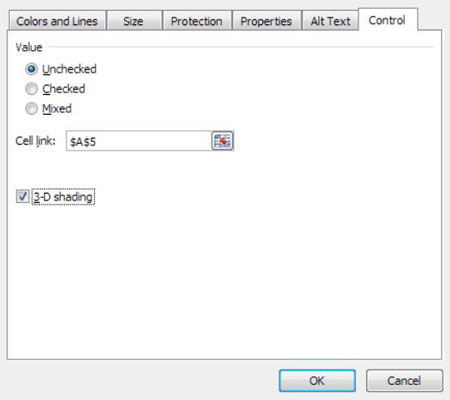
Odaberite stanje u kojem bi se potvrdni okvir trebao otvoriti.
Zadani odabir (neoznačeno) obično radi za većinu scenarija, pa je rijetkost da biste morali promijeniti ovaj odabir.
U okvir Cell Link unesite ćeliju u koju želite da potvrdni okvir daje svoju vrijednost.
Prema zadanim postavkama, kontrola Potvrdnog okvira daje ili Točno ili Netočno, ovisno o tome je li označena. Primijetite na prethodnoj slici da ovaj potvrdni okvir izlazi u ćeliju A5.
(Izborno) Možete odabrati potvrdni okvir 3-D sjenčanje ako želite da kontrola ima trodimenzionalni izgled.
Kliknite U redu da biste primijenili svoje promjene.
Da biste preimenovali kontrolu Potvrdnog okvira, desnom tipkom miša kliknite kontrolu, odaberite Uredi tekst, a zatim prepišite postojeći tekst svojim.
Kao što sljedeća slika ilustrira, potvrdni okvir ispisuje svoju vrijednost u navedenu ćeliju. Ako je potvrdni okvir odabran, ispisuje se vrijednost True. Ako potvrdni okvir nije odabran, ispisuje se vrijednost False.
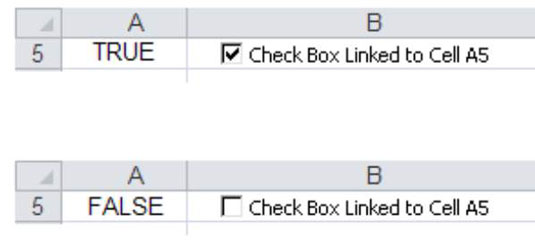
Naučite kako postaviti upite u Access bazi podataka uz jednostavne korake i savjete za učinkovito filtriranje i sortiranje podataka.
Tabulatori su oznake položaja u odlomku programa Word 2013 koje određuju kamo će se točka umetanja pomaknuti kada pritisnete tipku Tab. Otkrijte kako prilagoditi tabulatore i optimizirati svoj rad u Wordu.
Word 2010 nudi mnoge načine označavanja i poništavanja odabira teksta. Otkrijte kako koristiti tipkovnicu i miš za odabir blokova. Učinite svoj rad učinkovitijim!
Naučite kako pravilno postaviti uvlaku za odlomak u Wordu 2013 kako biste poboljšali izgled svog dokumenta.
Naučite kako jednostavno otvoriti i zatvoriti svoje Microsoft PowerPoint 2019 prezentacije s našim detaljnim vodičem. Pronađite korisne savjete i trikove!
Saznajte kako crtati jednostavne objekte u PowerPoint 2013 uz ove korisne upute. Uključuje crtanje linija, pravokutnika, krugova i više.
U ovom vodiču vam pokazujemo kako koristiti alat za filtriranje u programu Access 2016 kako biste lako prikazali zapise koji dijele zajedničke vrijednosti. Saznajte više o filtriranju podataka.
Saznajte kako koristiti Excelove funkcije zaokruživanja za prikaz čistih, okruglih brojeva, što može poboljšati čitljivost vaših izvješća.
Zaglavlje ili podnožje koje postavite isto je za svaku stranicu u vašem Word 2013 dokumentu. Otkrijte kako koristiti različita zaglavlja za parne i neparne stranice.
Poboljšajte čitljivost svojih Excel izvješća koristeći prilagođeno oblikovanje brojeva. U ovom članku naučite kako se to radi i koja su najbolja rješenja.








